微软win10下载
- 分类:Win10 教程 回答于: 2022年11月01日 16:45:00
如果你的电脑还是win7系统,你想更新win10但是不知道怎么操作的话,下面让我们一起来看一下怎么在微软下载win10吧。
工具/原料:
系统版本:win10
品牌型号:华硕灵耀 S4000UA7200
方法/步骤:
微软官网下载win10系统:
1.我们在浏览器中搜索并进入https://www.microsoft.com/zh-cn/software-download/windows10,然后我们点击立即更新。

2.然后等到等待下载好win10更新助手,然后点击运行。

3.在安装完成后,我们可以看到最新版的系统,然后点击立即更新。

4.等待下载系统。
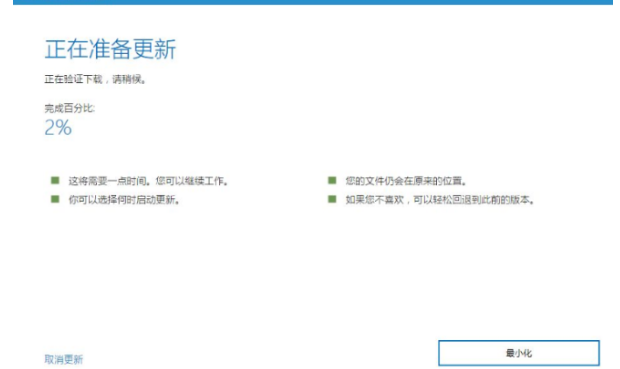
5.等待重启win10更新(这个过程中电脑将重启几次),重启完成后系统就安装完成了。
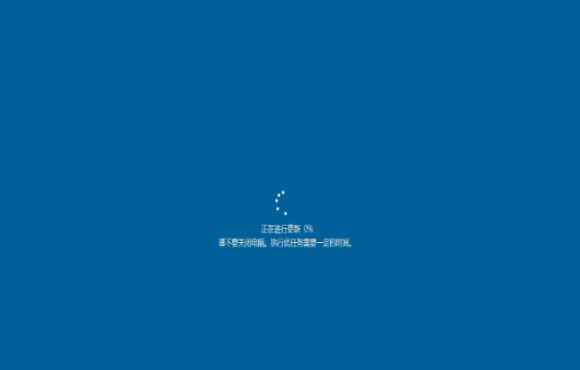
总结:
以上就是小编的分享,希望对你有所帮助,感谢您看到这里。
 有用
26
有用
26


 小白系统
小白系统


 1000
1000 1000
1000 1000
1000 1000
1000 1000
1000 1000
1000 1000
1000 1000
1000 1000
1000 1000
1000猜您喜欢
- win10不小心禁用了鼠标怎么办..2020/08/31
- win10安装失败无限重启怎么办..2022/09/18
- 电脑如何重装系统win10?2022/07/31
- 小白一键重装系统下载win102022/07/20
- 一键傻瓜装机windows10的图文教程..2021/04/03
- win10配置要求,小编教你win10的配置..2018/05/04
相关推荐
- win10开始菜单改成win7风格的方法步骤..2021/06/06
- 万能网卡驱动怎么用,小编教你怎么使用..2018/02/05
- 小编教你如何安装windows10的镜像..2017/09/07
- 笔记本电脑win10声卡驱动重装的步骤教..2021/12/16
- win10系统安装无限循环重启怎么解决..2020/08/21
- 电脑黑屏怎么重装系统win102022/06/25

















